W tym artykule postaramy się wyjaśnić, dlaczego procesor komputera może być dłuższy czas obciążony w 100%, jakie są skutki takiej sytuacji i co można zrobić, aby temu zapobiec lub naprawić. Zanim jednak przejdziemy do tego, warto zrozumieć, czym jest procesor i jak działa.
Procesor, inaczej nazywany CPU (central processing unit), to mózg komputera, który wykonuje wszystkie instrukcje otrzymane od systemu operacyjnego i programów. Procesor jest podzielony na rdzenie, które są niezależnymi jednostkami obliczeniowymi, zdolnymi do przetwarzania wielu zadań jednocześnie. Im więcej rdzeni ma procesor, tym (zwykle) lepszą ma wydajność i możliwość radzenia sobie z większym obciążeniem.
Im ciężej pracuje procesor, tym większe zużycie mocy
Obciążenie procesora to miara, jak intensywnie pracuje on nad danym zadaniem. Wskaźnik użycia procesora może być sprawdzony za pomocą menedżera zadań, który pokazuje procentowe wykorzystanie każdego rdzenia oraz średnią dla całego procesora. Różne czynniki mogą wpływać na obciążenie procesora, takie jak ilość i rodzaj uruchomionych programów, temperatura, stan dysku twardego, ilość dostępnej pamięci RAM, stan systemu operacyjnego, obecność wirusów lub złośliwego oprogramowania itp.
Niekiedy procesor komputera może osiągnąć 100% obciążenia przez krótki czas, np. gdy uruchamiamy nową aplikację, instalujemy aktualizację systemu lub skanujemy komputer antywirusem. Jest to normalne i nie powinno martwić użytkownika, o ile problem szybko znika. Jednakże, jeśli procesor komputera pracuje na pełnych obrotach przez wiele minut, nawet gdy faktyczne obciążenie jest niewielkie, może to oznaczać, że coś jest nie w porządku i wymaga interwencji.
Dlaczego komputer jest obciążony na 100%, choć nic się nie dzieje?
Możliwych przyczyn, dla których procesor komputera PC działa pod 100% obciążeniem przez dłuższy czas, jest wiele. Niektóre z nich to:
Zbyt mała ilość pamięci RAM, która powoduje, że procesor musi często odwoływać się do dysku twardego, co spowalnia jego pracę i zwiększa zużycie zasobów.
Zbyt duża ilość programów uruchomionych w tle lub na starcie systemu, które zajmują procesor i nie pozwalają mu skutecznie obsługiwać innych zadań.
Zainfekowanie komputera wirusem lub złośliwym oprogramowaniem, które może przejąć kontrolę nad procesorem i wykorzystywać go do własnych celów, np. do kopania kryptowalut, do przesyłania danych osobowych lub do atakowania innych komputerów.
Usterka sprzętowa lub uszkodzenie samego procesora lub innych podzespołów, które mogą powodować błędy, awarie lub nadmierne nagrzewanie się procesora.
Nieprawidłowe ustawienia BIOS-u lub sterowników, które mogą zakłócać pracę procesora lub zaburzać jego współpracę z innymi elementami komputera.
Nieodpowiednie chłodzenie procesora lub zbyt wysoka temperatura otoczenia, która może ograniczać jego możliwości lub zmuszać go do zmniejszenia taktowania, co wpływa na obniżenie wydajności.
Jak rozpoznać, że obciążenie jest zbyt duże?
Objawy tego, że procesor komputera PC działa pod 100% obciążeniem przez dłuższy czas, mogą być następujące:
Spowolnienie działania komputera, opóźnienia lub zacinanie się programów, problemy z uruchamianiem lub zamykaniem systemu, lub aplikacji, długie czasy ładowania lub instalacji, brak reakcji na polecenia użytkownika.
Wydzielanie większego niż zwykle ciepła przez komputer, wzrost temperatury wewnątrz obudowy, hałas lub zapach spalenizny wydobywający się z wentylatorów, automatyczne wyłączanie się lub restartowanie komputera w celu ochłodzenia procesora.
Pojawianie się błędów systemowych, niebieskich ekranów śmierci, komunikatów o niewystarczającej pamięci, braku odpowiedzi> procesora lub jego przeciążenia, nieoczekiwanych zamknięć lub zawieszeń programów.
Niepożądane działania komputera, takie jak otwieranie się okien reklamowych, zmiana ustawień systemowych, wysyłanie spamu, kradzież danych osobowych, wykorzystywanie zasobów komputera do nielegalnych celów, np. do kopania kryptowalut.
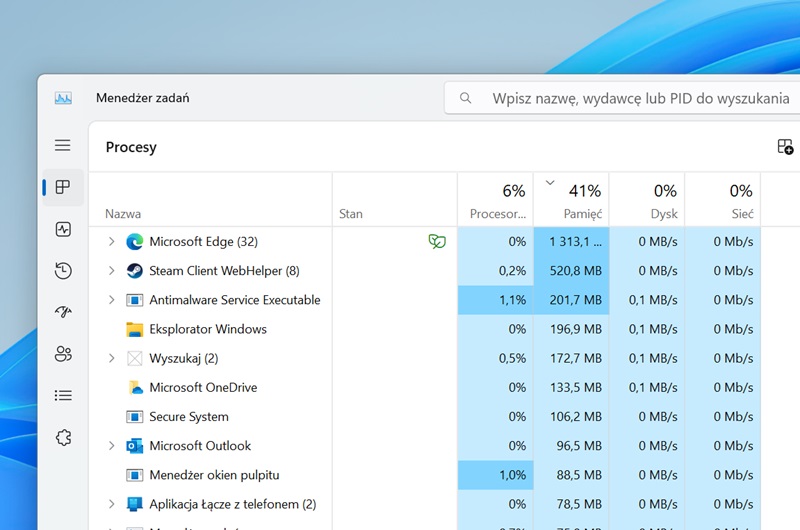
Obciążenie procesora najlepiej sprawdzić w Menedżerze zadań Windows
Co zrobić, gdy utrzymuje się wysokie obciążenie komputera?
Jeśli komputer bez powodu jest obciążony na 100%, to może to być oznaka uszkodzenia sprzętu, zainfekowania wirusem, lub nieoptymalnego zarządzania systemem operacyjnym. W zależności od przyczyny można podjąć następujące kroki:
Sprawdzić temperaturę procesora i innych podzespołów za pomocą programów diagnostycznych lub BIOS-u. Jeśli temperatura jest zbyt wysoka, należy zadbać o lepsze chłodzenie, np. poprzez czyszczenie wentylatorów, wymianę pasty termoprzewodzącej, lub dodanie dodatkowych wiatraków. Laptopy mogą być gorętsze niż stacjonarne komputery PC.
Przeskanować komputer za pomocą aktualnego programu antywirusowego i usunąć wszelkie znalezione zagrożenia. Można także skorzystać z trybu awaryjnego lub bootowalnego nośnika, aby uniknąć uruchamiania złośliwego oprogramowania przy starcie systemu.
Sprawdzić zużycie zasobów przez poszczególne procesy i aplikacje za pomocą menedżera zadań lub innych narzędzi. Jeśli jakiś proces nadmiernie obciąża procesor, można go zakończyć, dezinstalować, lub zaktualizować do nowszej wersji. Można także wyłączyć zbędne programy i usługi, które uruchamiają się automatycznie przy starcie systemu i zajmują pamięć i moc obliczeniową.
Zaktualizować system operacyjny, sterowniki i oprogramowanie do najnowszych wersji, aby poprawić wydajność i stabilność działania komputera. Można także skorzystać z funkcji oczyszczania dysku, defragmentacji, naprawy rejestru, lub przywracania systemu, aby usunąć zbędne pliki, poprawić strukturę danych, rozwiązać błędy konfiguracji, lub cofnąć niekorzystne zmiany.
Wyczyścić wnętrze komputera z kurzu, który może powodować przegrzewanie się i spowalnianie pracy urządzeń. Aby to zrobić, należy wyłączyć i odłączyć komputer od zasilania, otworzyć obudowę, i ostrożnie usunąć kurz z wentylatorów, radiatorów, slotów i innych elementów za pomocą sprężonego powietrza, pędzelka lub ściereczki. Należy unikać kontaktu z podzespołami elektrycznymi i statycznym ładunkiem, aby nie uszkodzić komputera. Po oczyszczeniu należy zamknąć obudowę i podłączyć komputer z powrotem.
Podsumowanie
Chcesz poprawić szybkość i wydajność komputera? Sprawdź, jak zapobiegać nadmiernemu obciążeniu na 100% bez powodu. W tym artykule dowiesz się między innymi jak kontrolować i zarządzać procesami zużywającymi zasoby systemowe, jak aktualizować i optymalizować system operacyjny, aby był stabilniejszy i bezpieczniejszy, oraz jak regularnie czyścić obudowę komputera z kurzu, który może wpływać na temperaturę i działanie podzespołów.
Tomasz Sławiński

KOMENTARZE (0) SKOMENTUJ ZOBACZ WSZYSTKIE